Apaguei por engano alguns contatos importantes do meu iPhone 5. O ruim é que não fiz backup deles com o iTunes ou o iCloud. Como encontrar contatos excluídos no iPhone? Qualquer ajuda para recuperar contatos excluídos do iPhone sem backup?
Os contatos são alguns dos arquivos mais importantes que você tem no seu iPhone, especialmente se você está acostumado a fazer chamadas, enviar e-mails ou enviar mensagens de texto para amigos/família com eles. Portanto, deve ser terrível se você excluir por engano um ou mais contatos. E o pior é que você nem tem backup.
Como recuperar contatos apagados do iPhone sem backup?
Quatro métodos são oferecidos para ajudá-lo a resgatar seus contatos do iPhone. Continue lendo para encontrar o seu preferido.

Como recuperar contatos excluídos do iPhone
Se você excluiu acidentalmente alguns contatos úteis do iPhone e deseja recuperá-los diretamente do dispositivo iOS, preste mais atenção a esta parte. Mostraremos como recuperar contatos excluídos do iPhone sem backup do iTunes/iCloud. Aqui, recomendamos sinceramente o iPhone Contact Recovery profissional, Recuperação de dados do iPhone, para ajudá-lo a restaurar os contatos do iPhone. é o software profissional de recuperação de dados do iOS que permite recuperar vários arquivos do iPhone e fazer backup de dados do iPhone.
Recuperação de contatos do iPhoneIr para o Mac

Passo 1 Baixe a recuperação de contatos do iPhone
Baixe, instale e execute este poderoso ferramenta de recuperação de contatos do iPhone no seu computador e conecte seu iPhone a ele com o cabo USB.
Três modos de recuperação são fornecidos para você recuperar seus contatos do iPhone. Aqui você deve escolher "Recuperar do dispositivo iOS" e clicar em "Iniciar verificação" para verificar todos os tipos de dados em seu iphone.
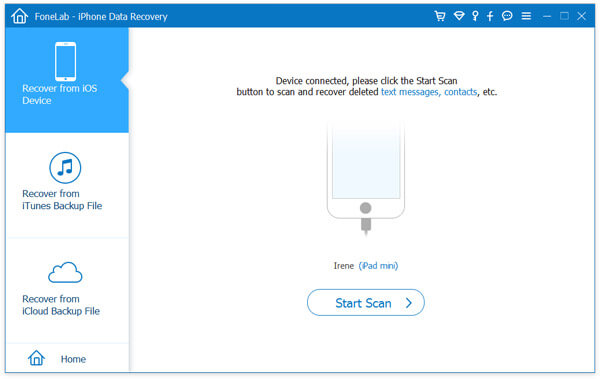
Passo 2 Escanear contatos excluídos do iPhone
Após a digitalização, todos os arquivos do iPhone serão listados em categorias no controle esquerdo. Clique em "Contatos" e verifique as informações detalhadas de todos os contatos excluídos/existentes na janela à direita.

Passo 3 Recupere contatos excluídos do iPhone
Quando você selecionar todos os contatos excluídos do iPhone que deseja recuperar, clique no botão "Recuperar" para recuperar os contatos excluídos do iPhone para o seu computador.
Em apenas alguns segundos, os contatos excluídos do iPhone serão restaurados no seu computador. Os contatos recuperados serão salvos como arquivo CSV, HTML ou VCF de acordo com sua necessidade. Como você pode ver, outros dados do iOS, como fotos, vídeos, áudios, registros de chamadas, mensagens, etc., também podem ser restaurados por esta ferramenta de recuperação de dados do iOS com todos os recursos. Você pode baixá-lo e ter uma avaliação gratuita.
Se você alguma vez backup de dados do iPhone para o iTunes e o backup contiver os contatos excluídos de que você precisa, a coisa ficará muito mais fácil. Saiba como recuperar contatos excluídos do iPhone do backup do iTunes.
Passo 1 Execute o software de recuperação de contatos excluídos do iPhone e escolha "Recuperar do arquivo de backup do iTunes".
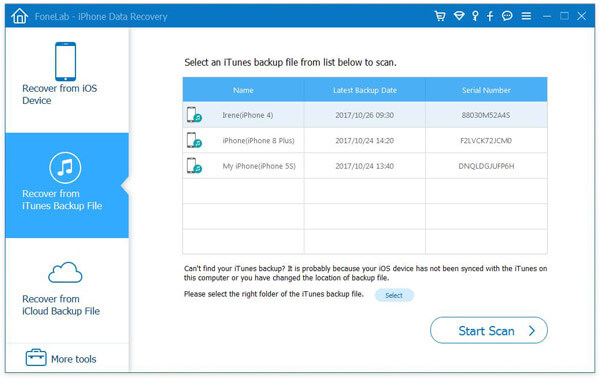
Passo 2 Selecione o backup do iTunes que contém os contatos excluídos do iPhone e clique em "Iniciar digitalização" para iniciar o processo de digitalização.
Passo 3 Clique em "Contactos" no painel de controle esquerdo e verifique os detalhes de cada contato na janela de visualização direita. Todos os contatos excluídos/existentes serão exibidos na interface, você pode encontrar com facilidade os contatos que deseja restaurar.

Passo 4 Escolha aqueles que você deseja recuperar de volta para o seu iPhone e clique em "Recuperar" para recuperar contatos apagados no iPhone.
O iCloud pode fazer backup automaticamente dos dados importantes do iOS de tempos em tempos. Se você tiver apenas o arquivo de backup do iCloud que contém os contatos excluídos, também poderá restaurar contatos excluídos do iPhone do backup do iCloud. Verifique como recuperar contatos excluídos do iPhone abaixo:
Passo 1 Inicie a recuperação de contatos do iPhone e escolha "Recuperar do arquivo de backup do iCloud".

Passo 2 Este programa oferece 2 maneiras de verificar o backup do iPhone a partir do backup do iCloud ou tipos de dados detalhados de fotos, contatos, notas e anexos, calendário e lembretes.
Para recuperar contatos excluídos do iCloud, basta marcar a caixa do tipo de dados "Contatos" para verificar os arquivos.
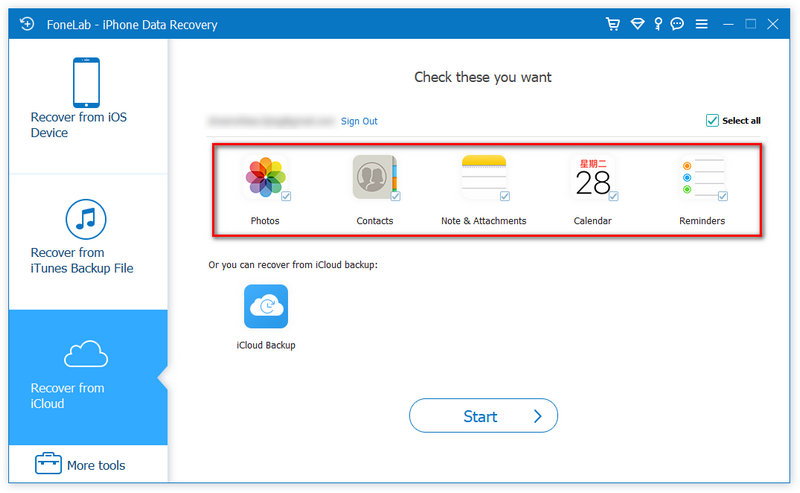
Em seguida, ele começará a verificar os contatos no iCloud.
A outra opção é digitalizar a partir do "Backup do iCloud".
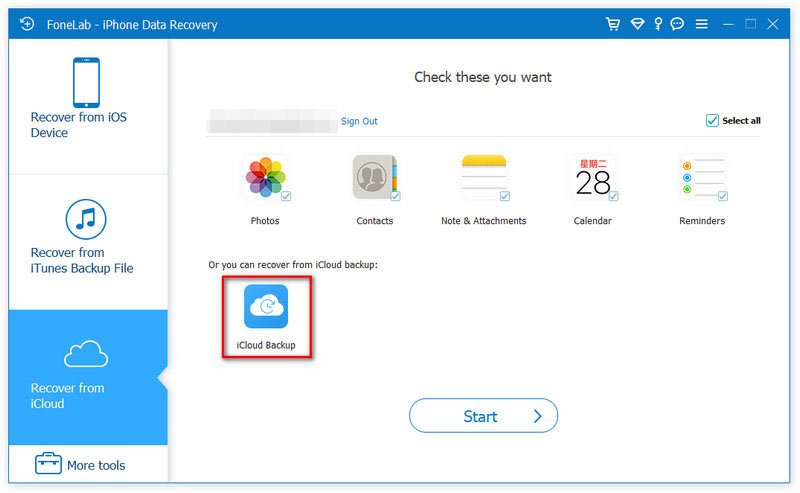
Depois de clicar no botão "Iniciar", você verá todos os arquivos de backup listados lá. Basta digitalizar e selecionar um arquivo de backup que inclua os contatos excluídos que você deseja recuperar e clique em "Baixar" atrás dele.

Passo 3 Verificar contatos excluídos do iCloud
Depois de baixar os dados online dos arquivos de backup do iCloud, clique no tipo de dados, por exemplo, "Contatos". Em seguida, você pode digitalizar e ler todas as suas mensagens de texto do iCloud, incluindo mensagens de texto excluídas.
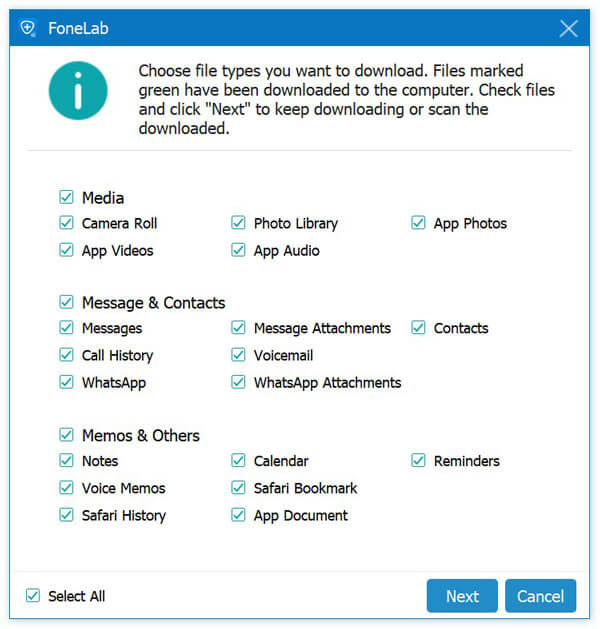
Passo 4 Visualize e recupere contatos excluídos do iCloud
Quando o processo de scannign terminar, basta clicar em "Contactos" para visualizar os detalhes dos contatos. Escolha os contatos excluídos do iPhone que deseja recuperar e clique em "Recuperar" para recuperá-los.

Você pode aprender como usar o iPhone Contact Recovery no vídeo abaixo:


Além dos métodos acima, você pode confiar no site iCloud para tentar recuperar seus contatos excluídos do iPhone. Basta seguir os próximos Passos para saber como encontrar contatos excluídos no iPhone.
Passo 1 Navegar para www.icloud.com no seu navegador da Web e faça login na sua conta do iCloud.
Passo 2 Ao entrar na sua conta Apple, clique no botão Contactos ícone para abrir os Contatos do iCloud.

Passo 3 Você tem permissão para verificar todos os seus contatos e gerenciá-los criando ou editando grupos/contatos. Além disso, você pode exportar contatos (VCard) para o seu PC/Mac. Se você encontrar os contatos excluídos do iPhone neste site, poderá recuperá-los com facilidade.
Passo 4 Clique no ícone de obstrução no canto inferior esquerdo e selecione "Exportar vCard ..." na lista suspensa para recuperar seus contatos excluídos no iPhone.

As formas acima só podem ajudá-lo a recuperar os contatos excluídos do iPhone para o computador. Se você deseja mover os contatos recuperados para o seu iPhone, basta usar o FoneTrans para ajudá-lo a concluir a tarefa.
FoneTrans - Colocar contatos no iPhone

Passo 1 Conecte o iPhone ao computador
Baixe gratuitamente este software em seu computador e execute-o após a instalação bem-sucedida.
Conecte seu iPhone ao computador com o cabo USB e este software detectará seu iPhone automaticamente.
Passo 2 Transfira os contatos excluídos restaurados para o iPhone do computador
Clique em "Contatos" na barra lateral esquerda e você verá todos os contatos do iPhone na janela à direita. Clique no botão "Importar" e selecione "do arquivo CSV" ou "do arquivo vCard" na lista suspensa e, em seguida, selecione os contatos recuperados das soluções acima para começar a importar os contatos excluídos para o seu iPhone.

Você pode precisar: Como excluir um contato do WeChat
Conclusão
Falamos principalmente sobre como recuperar contatos excluídos do iPhone neste guia. Mostramos a você quatro maneiras eficazes de recuperar contatos excluídos do iPhone. Além disso, apresentamos a você um poderoso iPhone Contact Recovery para ajudá-lo a encontrar e recuperar os contatos excluídos do iPhone. Você pode escolher seu método preferido para encontrar seus contatos de volta.